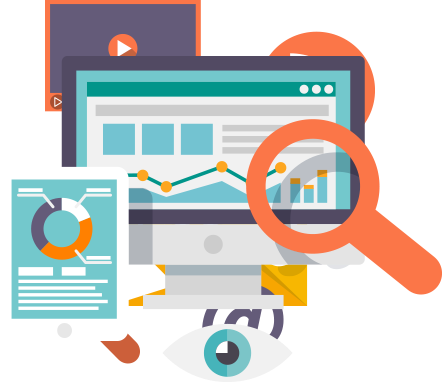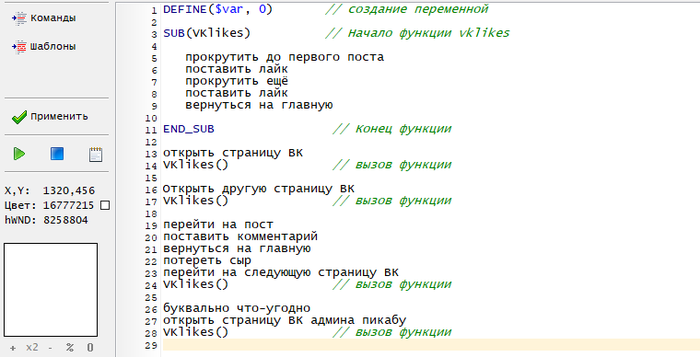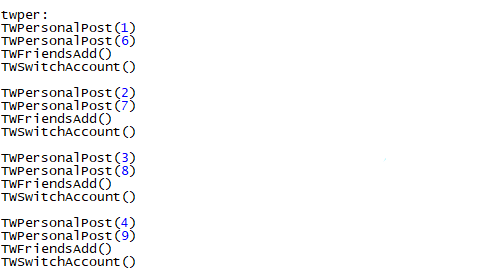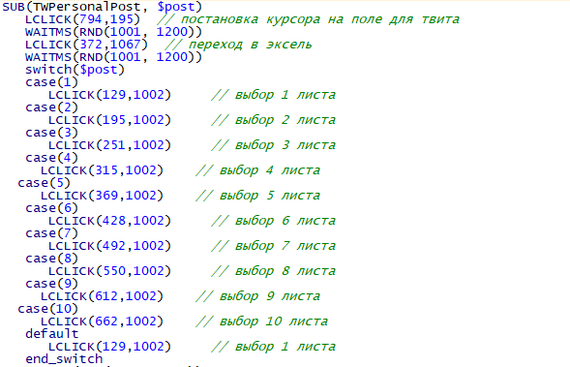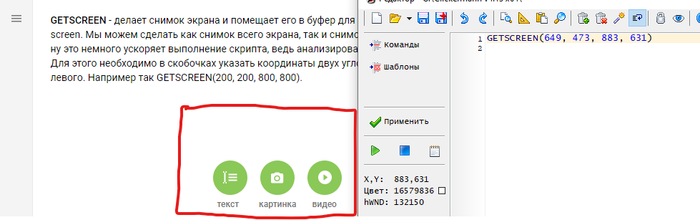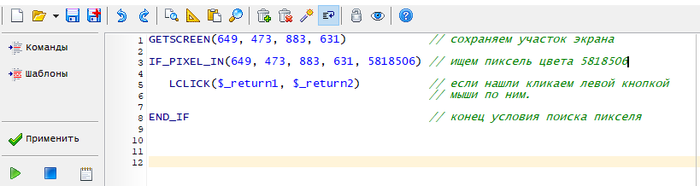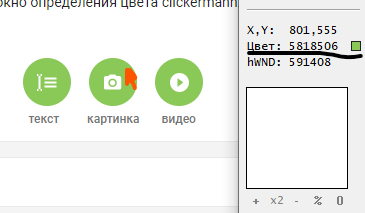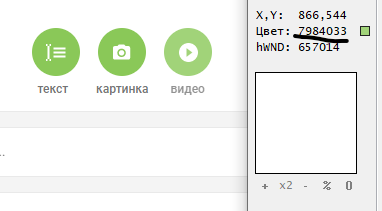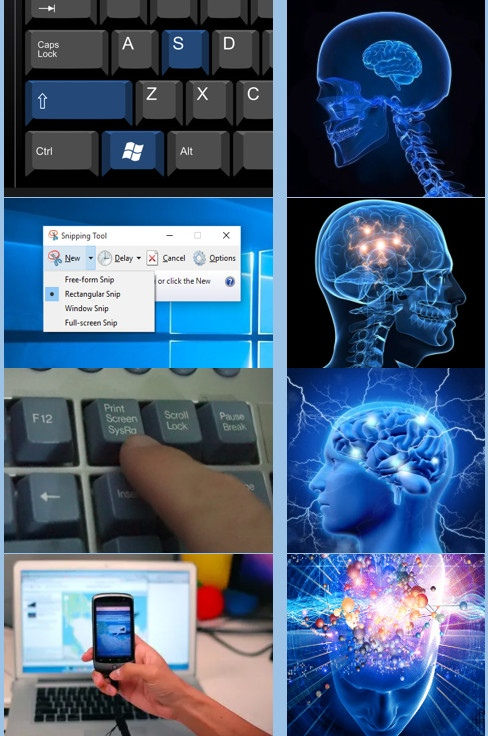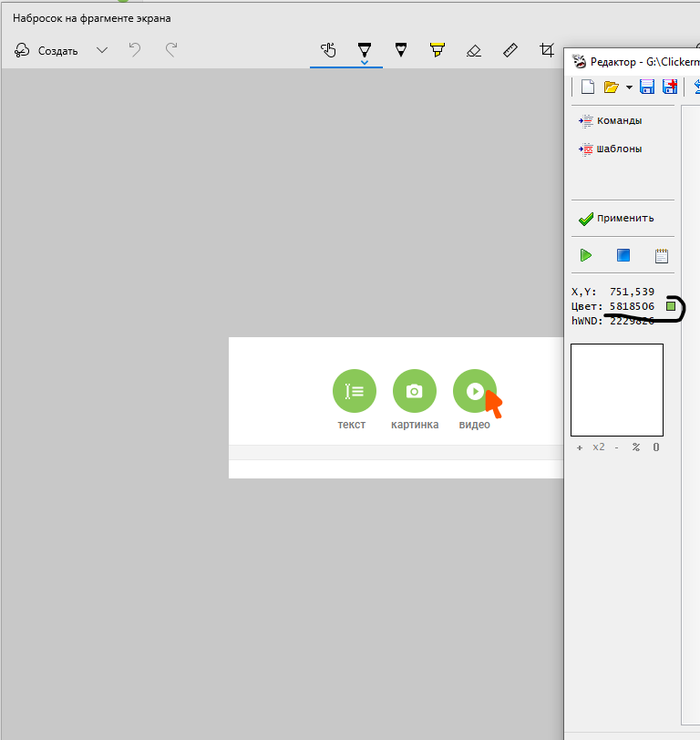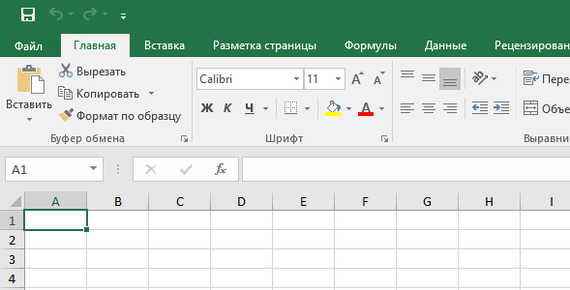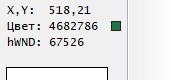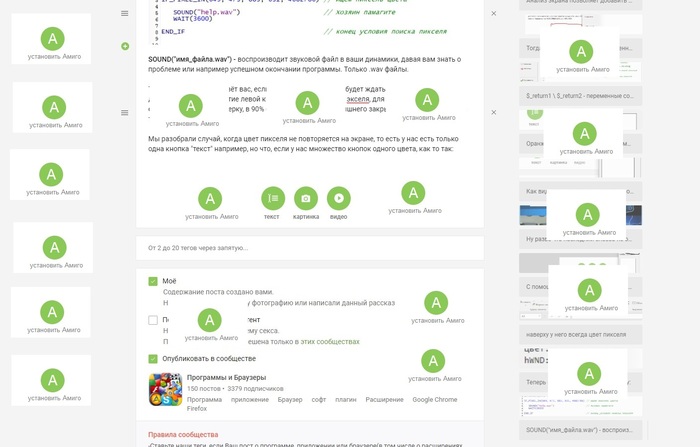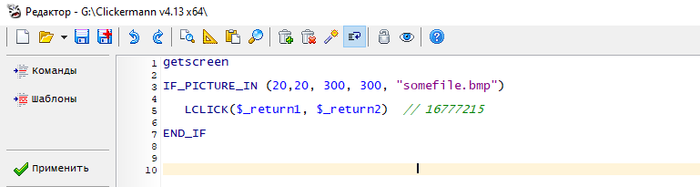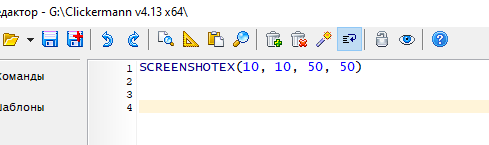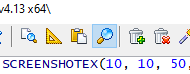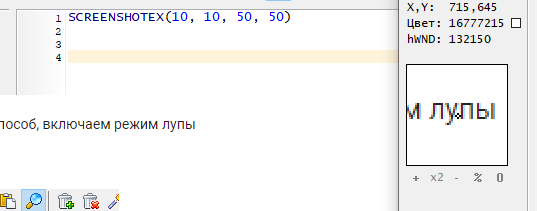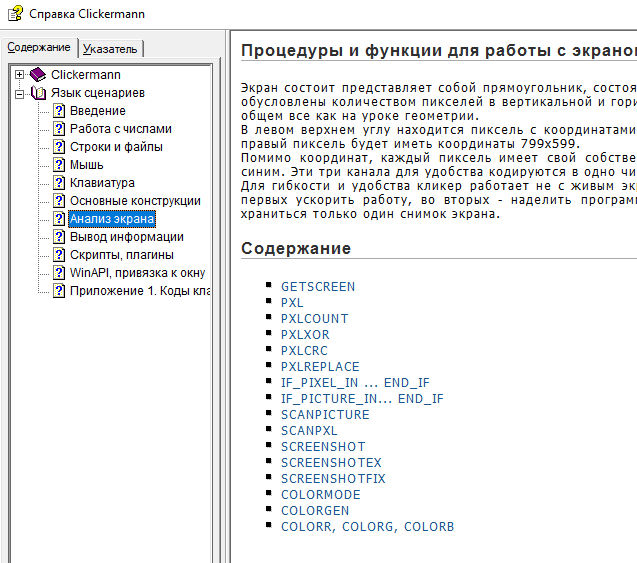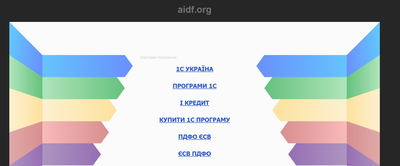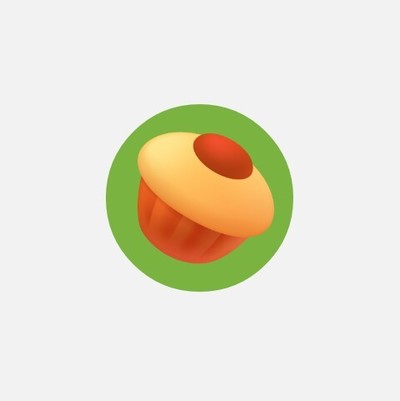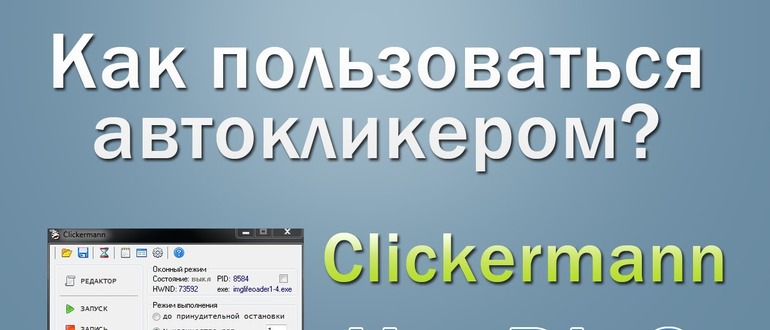кликерман как написать скрипт
Всем привет, продолжаем изучать автоматизацию на основе программируемого автокликера.
Начнём с подпрограмм, что это и зачем они нужны.
Подпрограмма это список действий, который будет часто повторяться в вашей программе, но не обязательно подряд. Например, мы используем такие действия (пока напишем в псевдокоде):
при этом подразумевается, что вам нужно сделать так с множеством страниц, например 20 штук.
Если бы нам нужно было поставить лайки только на одной странице, мы бы обернули действия в цикл и нам бы этого хватило.
Но что если нужно открывать другие страницы, а может, между делом совершать совсем другие действия (публиковать пост, писать комментарии и т.д.) Тогда имеет смысл выделить наш участок кода в отдельную функцию.
Также важной возможностью является передача в вашу функцию какого-либо параметра, который менял бы исполнение этой функции в зависимости от значения переменной.
Вот участок моей реальной программы:
Да, ваш скрипт может целиком выглядеть как вызов различных функций, это нормально и даже очень хорошо. Я передаю в функцию TWPersonalPost переменную, которая имеет значение от 1 до 10, в зависимости от этого, функция открывает тот лист Excel с которого мне нужно скопировать информацию:
и внутри подпрограммы с помощью команд IF или SWITCH сделать различные действия в зависимости от значения переменной.
Анализ экрана позволяет добавить в вашу программу ту самую вариативность исполнения, программа будет менять исполнение действий в зависимости от происходящего на экране (вот мы и добрались до создания собственного искусственного интеллекта. ну почти)
для этого clickermann представляет нам множество функций, главной из которой является GETSCREEN.
Тогда в буфер сохранится выделенный красным криво-прямоугольником участок. Ну например если мы хотим нажать одну из этих зеленых кнопок, и мы знаем что они всегда находятся в этой области.
Хорошо, мы сохранили изображение, как его проанализировать?
Откуда мы узнали какой цвет пикселя нам нужно искать? Для этого достаточно навести на нужное место и посмотреть в окно определения цвета clickermann.
Оранжевым изобразил указатель мыши в момент создания этого снимка.
Но нужно быть осторожным, многие сайты меняют цвета кнопок при наведении на них, так и здесь на пикабу, кнопка «картинка» не меняет цвет при наведении, а вот видео и текст меняют и при наведении на них мы увидим цвет:
Как видно, при наведении кнопка побледнела, в отличии от «картинка», кстати @SupportTech, а не баг ли это?))
Получается, чтобы узнать цвет пикселя нам нужно навести на кнопку, но при наведении, цвет меняется, в своё время я немало посидел, над причиной, почему моя программа не находит цвет, когда вот он туточки.
Для этого мы можем пойти простым путём, делаем скриншот экрана одним из следующих способов, в зависимости от вашего просветления:
Ну разве что последний способ не очень подходит, после чего открываем картинку и уже на ней наводим на кнопку и смотрим её цвет:
С помощью этой функции, также можно проверять, открыто ли нужное окно у вас, или ваша программа начинает творить фигню. Например, мы знаем, что Excel выглядит так:
наверху у него всегда цвет пикселя
Теперь программа позовёт вас, если что-то пойдёт не так и будет ждать. Как вариант можно в действиях указать нажатие левой кнопкой мыши по значку Excel, для его раскрытия и потом ещё одну такую же проверку, в 90% случаев именно из-за лишнего закрытия-открытия окна что-то идёт не так.
Мы разобрали случай, когда цвет пикселя не повторяется на экране, то есть у нас есть только одна кнопка «текст» например, но что, если у нас множество кнопок одного цвета, и цена ошибки слишком высока, как то так:
Тогда следует использовать анализ экрана по совпадению картинки, а поможет нам функция
Чтобы повысить вероятность нахождения, можно указать % точности совпадения. Например так:
IF_PICTURE_IN (20,20, 300, 300, «somefile.bmp», 0, 90) тогда, 90% совпадения будет достаточно для запуска действий внутри IF.
и второй способ, включаем режим лупы
Теперь смотрим на окно лупы в clickermann и наводим на нужное место, нажимаем ALT + G
и скриншот указанный на экране лупы будет сохранен в папке программы внутри папки screens.
Теперь это изображение мы можем использовать для поиска его при исполнении скрипта.
Мы рассмотрели две основные функции для анализа экрана, по пикселю и по изображению. Вы можете ознакомиться с остальными функциями в справке программы, возможно найдете функцию которая больше подходит вам для исполнения вашего скрипта, но эти две на 95% покрывают все потребности.
Найдены дубликаты
Программы и Браузеры
170 постов 3.6K подписчиков
Правила сообщества
-При возникновении споров относитесь с уважением друг к другу, а так же приводите аргументы.
Разрешено всё, что не запрещено правилами Пикабу.
Совсем необязательно держать все файлы сценариев
Да, но старался упростить, обычному пользователю это не особо важно.
Неочевидная особенность функции GETSCREEN
Да, поэтому написал, что getscreen нужной области надо обновлять каждый раз перед анализом экрана
Надо было бы это в первом посте написать
Ну и при выносе части скрипта
Тоже не особо нужная вещь для рядового пользователя, после всей нужной инфы выпущу пост, с подобными усложненными лайфхаками)
За дополнение спасибо)
Или это у меня какой-то бред открывается почему-то.
Я тут качал, но винда ругает на вирус, вообще я очень подозрительно отношусь к скачиваниям со сторонних ресурсов.Но если особо выбора нет, то конечно тпридется качать.
Я всегда качал с той ссылки что в посте, но её видимо подменили или чего, вирус логично что ругается, программа перехватывает управление мышкой и клавиатурой все таки))
Если терпит завтра могу просто свою папку с программой архивом на облако залить и ссылку дать
Было бы просто замечательно.
Здрастьте за софтинку подзабыли?
где можно увидеть наглядные примеры с использованием этого софта? Программы и тд. Группа в вк чет мертвая совсем у них
На ютубе, только там не густо. На оф. форум можно заглянуть, он потихоньку живёт http://crapware.aidf.org/forum/index.php
В пятницу познала дзен с битриксом, всего-то 200 правил для купонов с 1 купоном создать.
В субботу поняла, что можно использовать ваш совет про кликер, вручную вставляя в буфер обмена данные
Да будет завтра битва! 😉
Реализовал кучу функций аля
LCLICK(512,331) //клик по адресу
Понял, что уже реализованы горячие клавиши в разделе шаблонов.
А подскажите, какие функции нужны что бы сделать так:
Кликер работает, доходит до поля где нужно вручную ввести текст с бумажки, ждёт ввода, после ввода продолжает дальше.
Это можно как-то на горячую клавишу вывести? Например, ввели текст, нажали «энтер» и он пошёл дальше.
Делать проверку через анализ экрана сильно замороченно, я уверен, что это можно как то проще сделать.
Мне больше BurundukPro подходит, есть два режима, для тех кто не хочет морочиться с программированием и для программистов.
Вроде инженерное образование, вроде умею читать. Прочёл все три поста несколько раз, но так и не смог написать ничего работающего(
Я один такой тупой?
Ответ на пост «Как автоматизировать однотипную, монотонную работу бесплатно и без навыков программирования»
Эх, сколько раз меня выручала автоматизация! Вспомнил тут пару случаев. (если что то использую скрипты в AutoHotkey (AHK)).
Да и мелкие задачи, если их можно автоматизировать, тоже переносятся в АНК. Из того что помню:
— тоже из учётки. Перешла к нам в отдел женщина, которая в работе разбиралась но с пк была на Вы. Очень мне не нравилось что она постоянно просила меня подойти и поставить апостроф, т.к. у неё не получалось (много раз в день, Карл!). На очередную просьбу я просто сделал ей скрипт который этот апостроф ставит по нажатию на Pause, а на клавиатуру напечатал на самоклейке этот апостроф и на эту кнопку наклеил.
Если вы подумали, что для того чтобы сделать всё тут описанное нужны навыки програмирования, то вы ошибаетесь. Большая часть примеров была сделана путем копирования скрипров которые записаны в русской документации по программе (прямо напрячься пришлоь только в скрипте для игры). Да и на самом деле сейчас есть много других программ, в которых даже не нужно ничего писать текстом, записывай действия и все (как в оригинальном посте).
Поэтому помните, что автоматизация это бро. Иногда стоит потратить время на обдумывание однообразной задачи и попытки её автоматизировать.
Бесплатный автокликер — Clickermann. Как установить и пользоваться программой?
Активные пользователи компьютера часто сталкиваются с рутинной и однотипной работой, которая требуется для достижения конкретных результатов. Сотни кликов левой кнопки мыши или перемещение курсора из одного места в другое, – всё это можно и, самое главное, нужно автоматизировать, чтобы сэкономить драгоценное время. Для решения таких задач и существует бесплатный автокликер Clickermann.
Что это за программа?
Clickermann – современная программа-кликер, автоматически эмулирующая простые действия пользователя на клавиатуре с мышкой (хотя её функционал гораздо обширнее). Утилита работает по принципу заранее записанного скрипта или макроса, который затем воспроизводится неограниченное количество раз.

Главные преимущества Clickermann:
Интерфейс утилиты представляет собой окно небольшого размера с разноцветными кнопками, каждая из которых позволяет записать и запустить скрипт, добавить паузу перед началом воспроизведения, открыть лог-файл, закрепить автокликер поверх остальных окон, открыть редактор или настроить значение всех горячих клавиш.
Как скачать и установить?

Инструкция, как пользоваться
Утилита, как было сказано выше, использует заранее записанные наборы команд. Подобный сценарий получить можно двумя способами:
Ручной ввод даёт доступ к гибкой и нелинейной настройке каждого скрипта по отдельности, но требует определённых знаний и умений. Автоматическая система делает всё за пользователя, но ограничивает его возможности.
Рассмотрим самый простой способ использовать Clickermann для людей, которые никогда не сталкивались с таким софтом:
В играх

Главное учтите, что большинство игр имеют защиту (GameGuard, Frost и т.д), которая помешает работе автокликера. О методах противодействия такому часто пишут пользователи на различных форумах (режим PS/2, например). Если игра вылетает, то можно попробовать спрятать программу через HideTools или использовать проактивную защиту (через Касперского, допустим).
«Тяжелые» игры или приложения с хитрым рендером могут вызвать проблемы с экранными функциями или составлением скрипта, поэтому обязательно используйте менеджер окон для управления прозрачностью (выставляйте видимость на 100%) и отключайте графический курсор.
Остановка и режим привязки к окну
Как остановить автокликер? Для остановки Clickermann используйте горячие клавиши (Alt + S по умолчанию), позволяющие управлять скриптом сочетанием нескольких кнопок. По желанию можно заранее установить количество повторений, установить интервал и паузу перед запуском.
Автокликер всегда можно запустить на фоне, позволив ему выполнять действия в отдельном приложении и не мешать работе пользователя. Для этого и существует режим привязки, когда скрипт распространяется исключительно на выбранное окно и никак не влияет на устройства ввода.
Запуск оконного режима происходит только через горячие клавиши:
Горячие клавиши

После назначения кнопок обязательно нажмите «Применить».
Настройка кликера
Перед началом работы с Clickermann обязательно настройте режим выполнения, определив количество повторов и дополнительный интервал между ними. В меню параметров также можно:
Команды сценариев

Clickermann – это полезная программа, которая не только обладает широким набором интересных возможностей, но и сильно экономит время при работе на компьютере.
Инструкции
Автокликеры на 1000 кликов в секунду ускоряют прогресс в играх, позволяя с помощью программы осуществлять автоматические нажатия по указанной области. Такой софт нетребователен к аппаратным мощностям компьютера, но…
GS Auto Clicker — утилита для записи и воспроизведения кликов мышкой в указанной области экрана. Программу используют для запуска софта, добычи ресурсов в онлайн-играх или продвижения в кликерах….
В официальном магазине приложений App Store отсутствуют программы автокликеры, поскольку Apple ограничивает доступ разработчикам к системе фирменных смартфонов и планшетов. В качестве аналога компания предлагает использовать встроенные в…
Автоматизация выполнения самых разных задач на устройствах с ОС Андроид – это очень актуальная проблема. Ведь здорово, когда музыка, к примеру, запускается автоматически, когда к телефону подключаются Bluetooth-наушники?…
Auto Keyboard Presser – это небольшая утилита, которая может оказаться очень полезной тем пользователям, которые выполняют повторяющиеся нажатия клавиш при работе на ПК. Предназначение этой программы в буквальном…
Для того чтобы “визуально” работать с экраном Clickermann-у, как и большинству других аналогичных программ, нужно сделать снимок экрана и поместить его в свой графический буфер. Снимок делается с…
Данный скрипт запускает блокнот notepad и 3 раза записывает в него строку “abcdef”. При этом для ввода латиницы вас должна быть включена английская раскладка в окне кликермана и…
Время — часто используемый фактор при создании сценариев. Как правило любое действие в программах сопровождается временными задержками и если его не выдержать, то следующая команда сценария произойдет не…
Описанные ниже функции внедрены Clickermann начиная с версии 3.1. С их помощью можно видеть то, что происходит на экране. То есть они образуют как бы глаза программы. SCREENSHOT…
Существует по крайней мере 3 способа зациклить сценарий в Кликермане. Например, есть следующий сценарий, который нужно повторить 30 раз. 1. Цикл FOR – выполняется определенное количество раз 2….
Команды
С помощью команд в Кликкерманн можно запрограммировать любую автоматизацию. Ниже будет приведен список команд. Более подробная информация приведена в документации в разделе «Язык сценариев».
LCLICK — Левый клик
LCLICK — Левый клик в текущей координате
RCLICK — Правый клик
MCLICK — Клик средней клавишей
DBLCLICK — Двойной левый клик
LDOWN — Зажать левую клавишу
LUP — Отпустить левую клавишу
RDOWN — Зажать правую клавишу
RUP — Отпустить правую клавишу
MDOWN — Зажать среднюю кнопку
MUP — Отпустить среднюю кнопку
MOVE — Переместить курсор
MOVER — Переместить курсор относительно
WHEELDOWN — Крутить колесико вниз
WHEELUP — Крутить колесико вверх
Клавиатура
НАБОР КЛАВИШ
KEYPRESS — Нажать клавишу
KEYDOWN — Зажать клавишу
KEYUP — Отпустить клавишу
KEYSTRING-Набрать текст
GETKEYSDOWN — Поместить в массив зажатые клавиши
GETKBLAYOUT — Получить код раскладки
SETKBLAYOUT — Установить код раскладки
Экран
GETSCREEN — Снимок экрана в буфер программы
GETSCREENO — Снимок экрана в области
SCREENSHOT — Вывод снимка в файл
SCREENSHOTEX — Вывод снимка в файл с параметрами
SCREENSHOTFIX — Вывод снимка в конкретный файл
ФУНКЦИИ
ЦВЕТОКОРРЕКЦИЯ
Вычисления
DEFINE — Объявить переменную
UNDEFINE — Удалить переменную
INC — Увеличение/Уменьшение переменной
RND — Рандом из диапазона
RNDFROM — Рандом из вариантов
DIST — Вычислить расстояние между двумя точками
INT — Целая часть числа или преобразовать строку в число
SIN — Синус
COS — Косинус
ARCSIN — Арксинус
ARCCOS — Арккосинус
SQRT- Квадратный корень
POW — Возведение в степень
ROUND — Округление числа
ARRPUSH — Добавить элемент в конец массива
ARRPOP — Извлечь из массива последний элемент
ARRSIZE — Размер массива
ARRSORT- Сортировка массива
TFREADARR — Считывает массив из файла
TFWRITEARR — Записывает массив в файл
STRSEPARATE — Разбивает строку на подстроки в массив
Условия, циклы, подпрограммы
IF — Условие
SWITCH — Переключатель
FOR — Цикл с параметром
WHILE — Цикл с предусловием
SUB — Подпрограммы
THREAD — Потоки
Строки
ФУНКЦИИ
ТЕКСТОВЫЕ ФАЙЛЫ
SETVAR — Присваивает значение переменной по ее имени
GETVAR — Возвращает значение переменной по ее имени
CHAR — Возвращает символ по его коду
FROMCLIP() — Чтение буфера
TOCLIP — Запись в буфер
HTTPGET- Web-запрос
INIREAD — Считывает параметр из INI файла
INIWRITE — Записывает параметр в INI файл
WinAPI
HGETQ — Возвращает HWND по координатам
HSET- Вкл/Выкл оконного режима
HGETTEXTO — Возвращает текст на элементе
HSETTEXT — Записывает текст на элемент
HGETPID — Возвращает PID процесса по HWND
WNDFINDQ — Поиск окна по заголовку
WNDPOS — Перемещает окно
WNDSIZE — Устанавливает размер окна
WNDSTATE — Сворачивает/разворачивает окно
WNDGETINFO — Получает инф-цию об окне
WNDSETINFO — Обновляет инф-цию об окне
WNDBUMP — Помещает окно на передний план
SENDMESSAGE — Системное сообщение окну
POSTMESSAGE — Системное сообщение окну
GETMESSAGE — Принимает сообщение посланное кликеру
Прочее
Name — Имя скрипта
Include — Вставляет код из внешнего файла
LogFile — Запись лога в файл
Autorun — Автозапуск
Режим PS/2 мыши
Режим PS/2 клавиатуры
Define — Объявляет макрос
EXECUTE — Вызывает внешний файл
INPUTBOX — Диалоговое окно ввода строки
DIALOGBOX — Диалоговое окно с кнопками
RADIOBOX — Диалоговое окно с переключателями
READMEM — Извлекает целое значение из памяти процесса
WRITEMEM — Помещает целое значение в память процесса
GETFILELIST — Помещает в массив список файлов
GETDIRLIST — Помещает в массив список каталогов
skip: — Метка
GOTO (skip) — Переход к метке
HALT-Стоп
HALT(1) — Стоп и закрыть кликер
Скачать Кликерман бесплатно на русском языке v 4.13
Программа Clickermann – инструмент, позволяющий автоматически, на программном уровне, выполнять в среде Windows различные команды и действия, которые обычно выполняет пользователь в ручном режиме. Все, что требуется от пользователя – это установить автокликер и написать скрипт (сценарий), который будет выполнять программа.
Сценарий в Clickermann можно написать не только для автоматических кликов мышью, но и для клавиатуры. Для этого имеется специальный редактор, в котором пользователь может редактировать текущий скрипт и быстро вставлять в него шаблоны, созданные под выполнение более сотни существующих функций. От версии к версии количество шаблонов постоянно увеличивается. Найти и скачать шаблоны можно на официальном русскоязычном форуме поддержки, где пользователи также могут задавать вопросы участникам форума и модераторам.
Одним из преимуществ этого автокликера является его “рortability” – переносимость с одной машины на другую. Clickermann можно скачать и установить на ПК или ноутбук, а можно просто записать приложение на флешку и работать с флешки. Никаких проблем с совместимостью и функциональностью не будет. Операционной системе со стороны данной утилиты ничего не угрожает, потому что она не производит никаких изменений в реестре Windows.
На самом деле, это не кросс-платформенная программа, и большинство пользователей работают с ней в среде Windows. Однако некоторые с помощью продвинутых эмуляторов используют Кликерман и в Android. Есть сведения, что эмуляция данной программы возможна и под Linux, но насколько она успешна, об этом не известно.